Đánh giá nhanh chương trình biên tập, chỉnh sửa video Wonderershare Filmora 9
Deprecated: trim(): Passing null to parameter #1 ($string) of type string is deprecated in /home/caocap/public_html/wp-content/plugins/fixed-toc/frontend/html/class-dom.php on line 98
Đánh giá nhanh chương trình biên tập, chỉnh sửa video Wonderershare Filmora 9
Đánh giá chương trình chỉnh sửa video Wonderershare Filmora
Đánh giá nhanh chương trình biên tập, chỉnh sửa video Wonderershare Filmora và chia sẻ bản quyền phần mềm này với mức phí rẻ. Nếu bạn thực sự cần Filmora hãy cho mình biết nhé
Mục lục nội dung:
Lý do ra đời chương trình chỉnh sửa video Wonderershare Filmora
Wonderershare Filmora là một chương trình biên tập video NLE. NLE là viết tắt của Non linear editing (biên tập phi tuyến tính), tức là hiệu ứng video được tạo ra dựa trên dữ liệu số hóa từ trước, bạn không cần phải thiết lập thủ công.
Tiềm năng kiếm tiền từ YouTube thúc đẩy người dùng tìm kiếm một phần mềm chỉnh sửa video tốt, dễ sử dụng với giá cả hợp lý. Đó có lẽ là lý do lớn nhất dẫn đến sự ra đời của Filmora.
Các tính năng chính của chương trình chỉnh sửa video Wonderershare Filmora
- Tạo video không hạn chế (Unlimited Video Tracks)
- Giảm nhiễu (Audio Noise Reduction)
- Đồng bộ âm thanh tự động (Automatic Audio Sync)
- Hỗ trợ đồ họa chuyển động (Motion Graphics animation support)
- Tự động chỉnh màu (Auto color correction)
- Tương thích hệ điều hành Mac và Windows
Giao diện
Filmora có giao diện đơn giản, tinh tế và không hại mắt. Toàn bộ giao diện được đặt trên một nền tối, với các nút chức năng sáng màu, điều này thật sự có ích cho bạn nào đang bị “cận” hoặc phải ngồi hàng ngày trước máy tính.
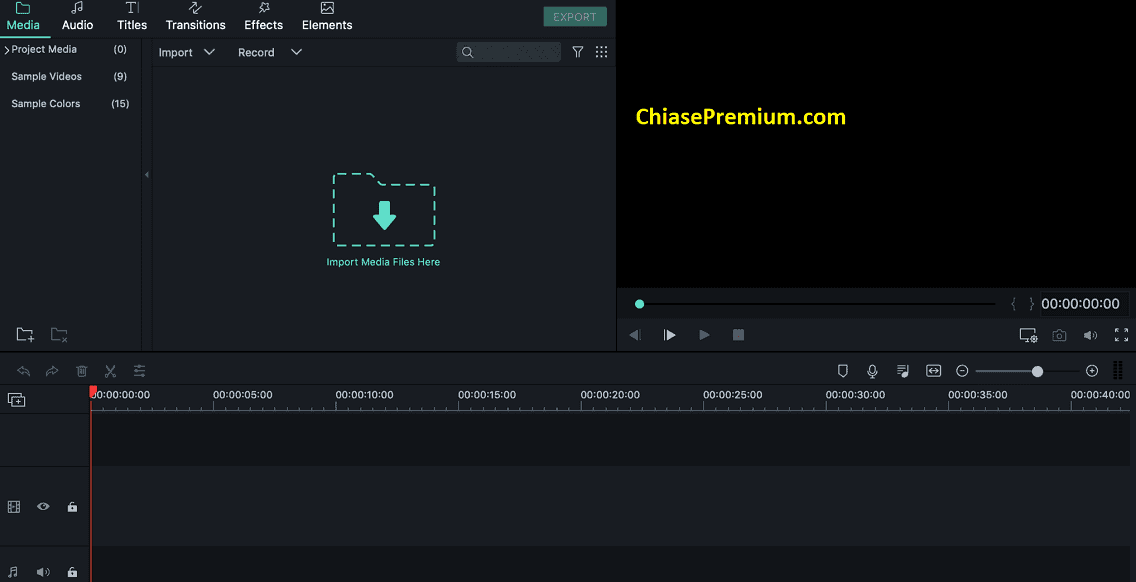
Giao diện chỉ hiển thị các tùy chọn cơ bản để mở các dự án hiện có hoặc tạo một dự án mới và một thanh menu ngắn gọn.
Trước khi biên tập video, Filmora sẽ nhắc bạn chọn độ phân giải và tốc độ khung hình. Có lẽ Filmora đã thấy rằng, người dùng thường đi vào biên tập video ngay mà không để ý đến thông số quan trọng này, và hẳn nhiều người dùng đã phải làm lại từ đầu vì quên thiết lập thông số rất quan trọng của một video cần chỉnh sửa.
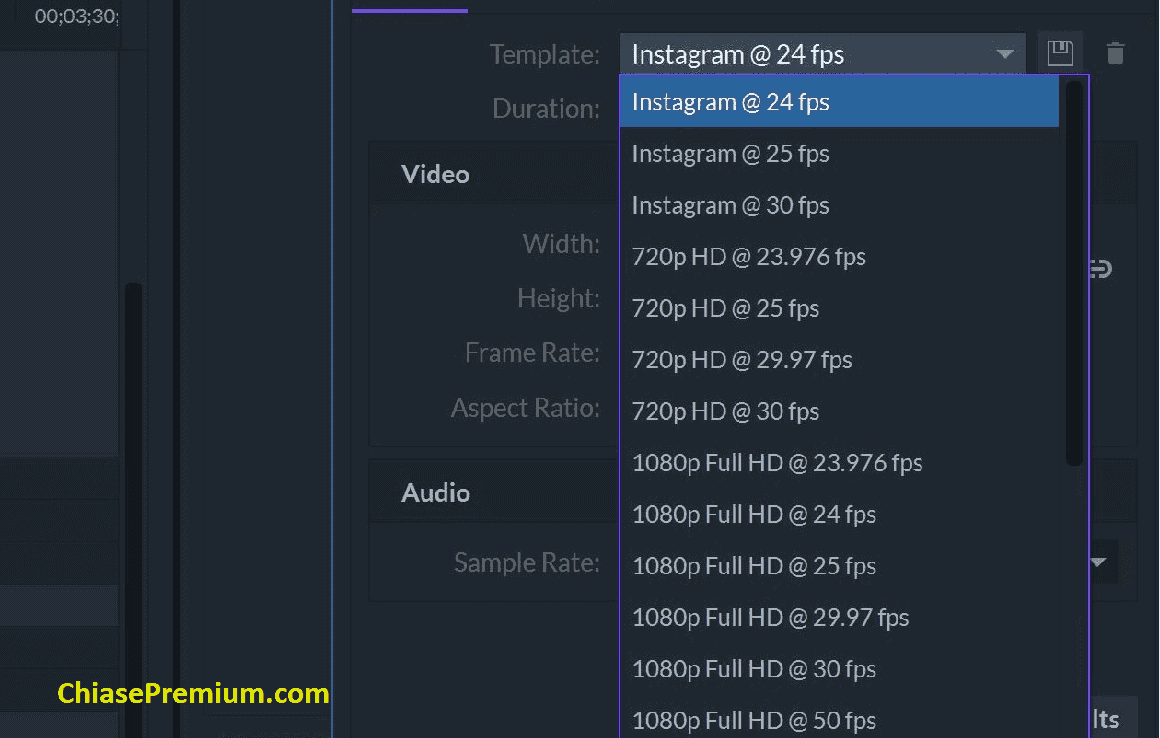
Như bạn thấy trên hình, Filmora cho phép thiết lập rất nhiều độ phân giải/tốc độ khung hình khác nhau (hỗ trợ độ phân giải lên đến 4K). Vì thế, người dùng có thể sử dụng Filmora cho rất nhiều mục đích biên tập khác nhau. Lưu ý: mỗi khi bạn thay đổi thiết lập ở đây, phải khởi động lại phần mềm.
Wondershare có đăng một số video hướng dẫn sử dụng Filmora trên YouTube (https://www.youtube.com/watch?v=Ygw5gDMeW9k) khá đầy đủ.
Không gian làm việc linh hoạt
Cửa sổ giao diện chính cung cấp toàn quyền kiểm soát dự án video của bạn. Bạn chỉnh sửa video theo dòng thời gian.
Phần mềm cho phép bạn tạo ra nhiều phiên bản video/audio khác nhau, lên tới 100 phiên bản. Đây là một bước tiến tuyệt vời của Filmora, vì các phiên bản trước của phần mềm này chỉ cung cấp một bản chỉnh sửa duy nhất.
Filmora rất linh hoạt khi cần thay đổi bố cục điều khiển. Với bố cục tiêu chuẩn có sẵn, bạn có thể dễ dàng tìm thấy các nút chức năng chỉnh sửa, cắt video, ghép âm thanh, thêm hiệu ứng, chỉnh màu, và chỉnh sửa văn bản. Bạn có thể thay đổi kích thước, vị trí của bất kỳ chức năng điều khiển nào ở trên.
Quá trình ghép nối các clip với nhau cũng rất dễ dàng.
Chỉnh màu tự động
Filmora có chế độ cài đặt màu tự động và hoạt động khá tốt.
Âm thanh và Văn bản
Bạn có thể thiết lập hiệu ứng âm thanh đi kèm video. Tuy nhiên, Filmora lại không có tùy chọn ghi âm trực tiếp vào video. Do đó, bạn cần chuẩn bị sẵn file âm thanh từ trước.
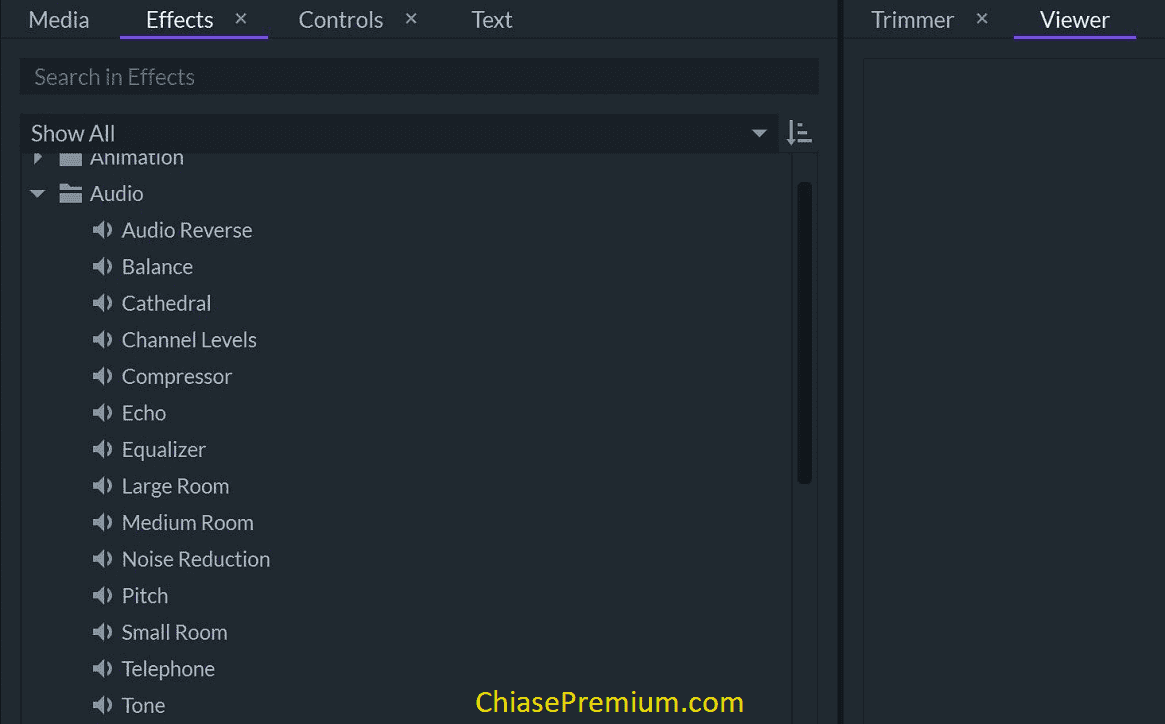
Phần mềm có khả năng thêm các kiểu tiêu đề được tạo sẵn, có thể tùy chỉnh kết hợp với hiệu ứng ánh sáng nếu cần.
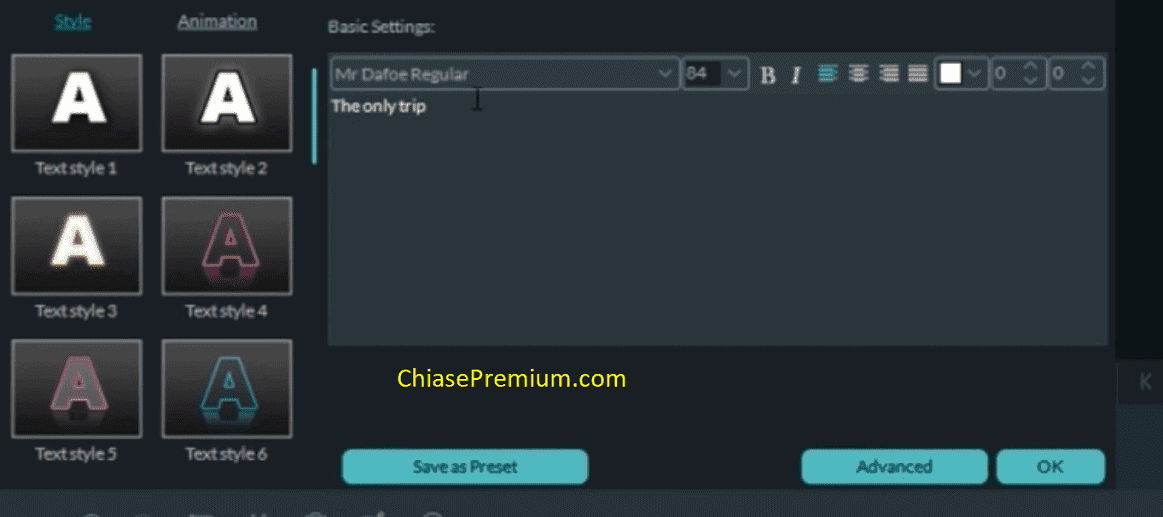
Định dạng đầu ra
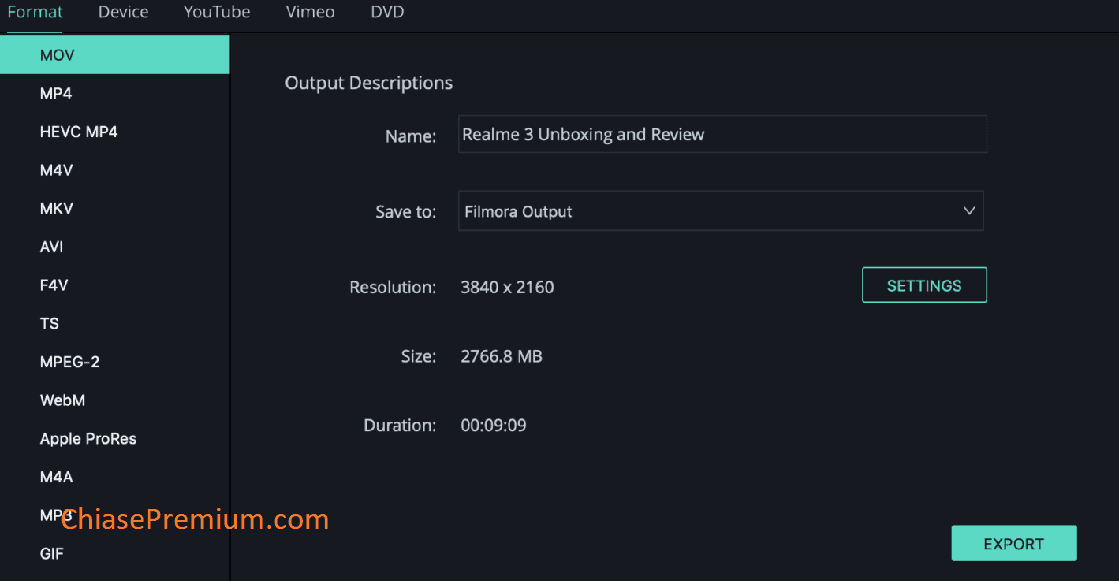
Chương trình chỉnh sửa video Wonderershare Filmora hỗ trợ xuất video dưới nhiều định dạng: MP4, HEVC, AVI, MOV, F4V, TS, 3GP, MKV, MPEG-2, GIF , WEBM, WMV và MP3 (chỉ lưu file âm thanh). Bạn có thể xuất định dạnh video phù hợp cho điện thoại thông minh, máy tính bảng… Filmora cũng có tùy chọn tải trực tiếp video lên các trang chia sẻ video như YouTube, Facebook và Vimeo. Ngoài ra phần mềm còn cung cấp tùy chọn lưu video dưới dạng DVD.
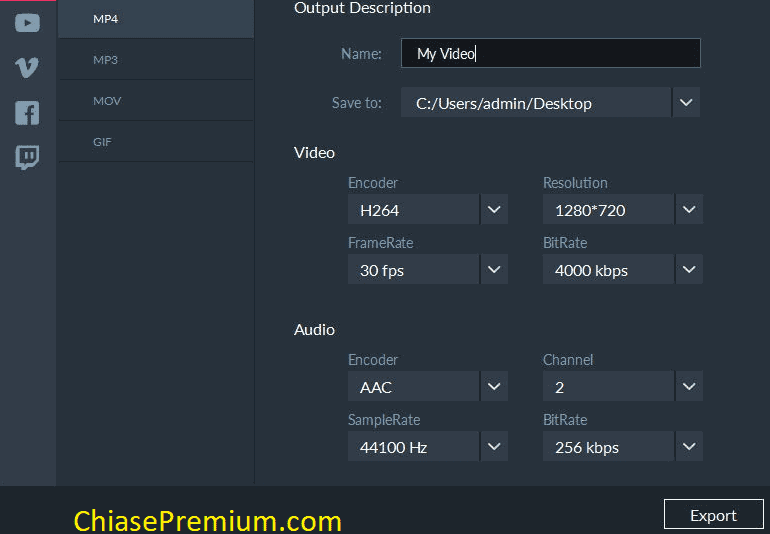
Mức giá
Bạn có thể trả phí một lần: 69.99 đô-la để sử dụng trọn đời. Hoặc 39.99 đô-la cho một năm sử dụng bản quyền Filmora kèm cập nhật. Thực sự, mình thấy Filmora Pro có giá khá hấp dẫn khi so sánh với sản phẩm Adobe Premiere.
Các đối thủ cạnh tranh của Filmora ngoài Adobe còn có Davinci Resolve Studio và Final Cut Pro X (chỉ dành cho máy Mac).
Mức giá này thường thay đổi, bạn có thể cập nhật tại đây: https://filmora.wondershare.com/shop/buy/buy-video-editor.html
Tính năng cần bổ sung
Trong khi bạn có thể tạo DVD bằng phần mềm này, nhưng bạn lại không thể thêm Menu vào DVD. Điều này khá bất tiện, không như một số phần mềm biên tập video khác như CyberLink PowerDirector.
Một điểm thiếu sót nữa là ở Filmora hiện chưa có một mô-đun chuyển động chuyên nghiệp (action cam module). Mặc dù bạn vẫn có thể biên tập các cảnh quay dựa trên các hiệu ứng có sẵn nhưng thực sự Filmora chưa có hiệu ứng chuyển động đặc sắc.
Có nên dùng chương trình chỉnh sửa video Wonderershare Filmora?
Nếu bạn mới bắt đầu với công việc biên tập, chỉnh sửa video và muốn một chương trình đơn giản, dễ dùng, có nhiều định dạng đầu ra thì Wondershare Filmora tỏ ra rất phù hợp, đáng để xem xét.
Cũng như công cụ biên tập ảnh Canva Pro, với Filmora bạn có thể trở thành nhà biên tập video chuyên nghiệp chỉ trong vài chục phút đến vài giờ.
Tuy nhiên, nếu bạn muốn các công cụ nâng cao hơn cho các dự án phức tạp hơn, bạn nên tìm đến các chương trình có độ “chuyên” cao hơn.
Chia sẻ tài khoản Filmora Premium (cập nhật 7/2020)
Cập nhật 29/7/2020: Tạm dừng chương trình chia sẻ tài khoản trải nghiệm. Nếu bạn cần đăng ký sử dụng Filmora Premium với mức phí ưu đãi vui lòng liên hệ với mình qua Fanpage nhé.
Dưới đây mình có chia sẻ một số tài khoản Filmora Premium. Đây là các tài khoản đã đăng ký trả phí, chỉ dùng cho mục đích trải nghiệm. Hướng dẫn chi tiết bạn xem dưới đây.
Originally posted 2020-11-29 10:17:37.
- Share CrocoBlock key trọn đời Download Crocoblock Free
- Cung cấp tài khoản nghe nhạc đỉnh cao Tidal Hifi – chất lượng âm thanh Master cho anh em mê nhạc.
- Máy tính không lên màn hình desktop – Máy tính An Khánh
- One Piece: Burning Blood Demo – Game đối kháng Đảo hải tặc tuyệt hay
- Mua Win 10 ban quyen, Bán Windows 10 bản quyền
- Hủy vé máy bay mất bao nhiêu tiền – Những điều bạn cần biết
- Cách xóa quyền truy cập của bên thứ ba trên tài khoản Gmail – Thegioididong.com
